Lỗi không đăng nhập được MISA - Nguyên nhân & cách khắc phục
Bạn đang gặp tình trạng lỗi không đăng nhập được MISA, khiến công việc kế toán bị gián đoạn và dữ liệu không thể truy cập? Nguyên nhân có thể đến từ việc nhập sai tài khoản, kết nối SQL Server gặp sự cố, quyền truy cập bị hạn chế hoặc phần mềm chưa được cập nhật phiên bản mới nhất.
Để khắc phục nhanh và an toàn, đừng bỏ lỡ bài viết hướng dẫn chi tiết tại iCare Center để tìm ra giải pháp phù hợp nhất cho bạn.
Nguyên nhân lỗi không đăng nhập được MISA
Trong quá trình sử dụng, nhiều kế toán thường gặp phải tình huống lỗi không đăng nhập được MISA, khiến công việc bị gián đoạn. Để hiểu rõ và xử lý hiệu quả, bạn cần nắm được nguyên nhân gây ra lỗi. Bao gồm:
- Sai tên đăng nhập hoặc mật khẩu: Người dùng nhập không chính xác thông tin tài khoản, viết hoa chữ cái, hoặc nhầm lẫn giữa dấu tiếng Việt và tiếng Anh.
- Dữ liệu kế toán bị khóa hoặc hết hạn sử dụng: Khi dữ liệu bị khóa do hết thời gian dùng thử hoặc chưa gia hạn bản quyền, phần mềm sẽ từ chối truy cập.
- Chưa kết nối đúng máy chủ dữ liệu: Máy trạm không tìm thấy máy chủ hoặc kết nối mạng LAN bị gián đoạn dẫn đến không thể truy cập.
- Dịch vụ SQL Server chưa được khởi động: Đây là nguyên nhân thường gặp khiến phần mềm không thể mở dữ liệu kế toán.
- Phiên bản MISA SME không tương thích: Một số trường hợp cài đặt phiên bản khác nhau giữa máy trạm và máy chủ dẫn đến lỗi đăng nhập.
- Tường lửa hoặc phần mềm diệt virus chặn kết nối: Khi bị chặn cổng kết nối hoặc dịch vụ SQL, việc đăng nhập sẽ không thành công.
- Lỗi hệ điều hành/thiếu thư viện hỗ trợ (.NET Framework): Nếu Windows bị lỗi hoặc chưa cập nhật đầy đủ, phần mềm có thể gặp sự cố khi đăng nhập.
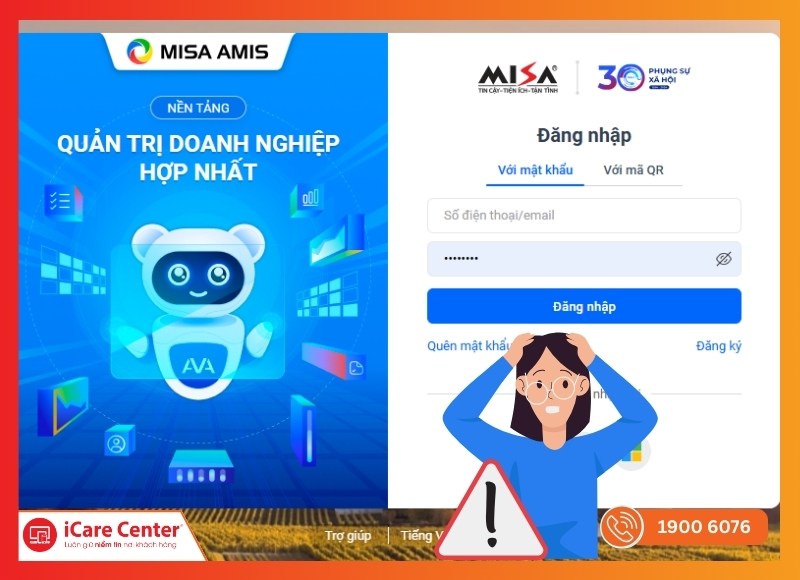
Nguyên nhân không vào được được MISA AMIS
Như vậy, việc không vào được MISA có thể đến từ nhiều nguyên nhân khác nhau. Khi nắm rõ bản chất vấn đề, bạn sẽ dễ dàng lựa chọn giải pháp khôi phục dữ liệu MISA phù hợp và đảm bảo phần mềm hoạt động trơn tru trở lại.
Cách khắc phục lỗi không đăng nhập được MISA
Khi gặp tình trạng lỗi không đăng nhập được MISA, người dùng không nên lo lắng vì hầu hết đều có thể xử lý bằng những bước khắc phục đơn giản. Dưới đây là các giải pháp thường được áp dụng để giúp phần mềm hoạt động ổn định trở lại:
Kiểm tra thông tin đăng nhập
Để xử lý lỗi không vào được phần mềm do nhập sai tài khoản, bạn nên thực hiện kiểm tra lại thông tin đăng nhập theo các bước sau:
Bước 1: Xác minh lại tên đăng nhập và mật khẩu bạn đang sử dụng, chú ý phân biệt chữ hoa – chữ thường và ngôn ngữ gõ (tiếng Việt/Anh).
Bước 2: Nếu vẫn không đăng nhập được, hãy thử đăng nhập trên một máy tính khác hoặc trình duyệt khác để loại trừ nguyên nhân do thiết bị.
Bước 3: Trong trường hợp quên mật khẩu hoặc nghi ngờ nhập sai, sử dụng chức năng “Quên mật khẩu” ngay tại màn hình đăng nhập:
- Truy cập trang đăng nhập MISA AMIS: https://amis.misa.vn
- Nhấn vào liên kết “Quên mật khẩu” (nằm ngay bên dưới ô nhập mật khẩu).
- Nhập email hoặc mã số thuế đã đăng ký với MISA.
- Mở email, kiểm tra thư hướng dẫn do MISA gửi và làm theo các bước để thiết lập lại mật khẩu mới.
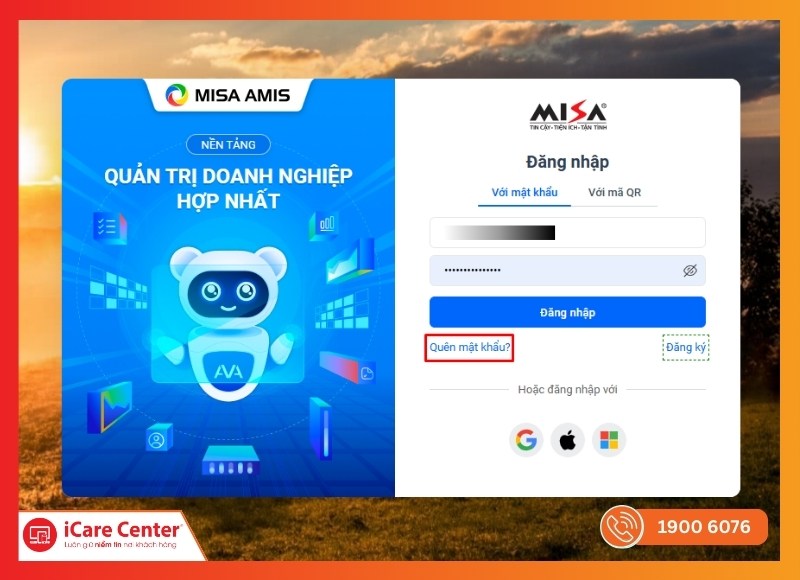
Bước 4: Sau khi đổi mật khẩu, quay lại màn hình đăng nhập và thử đăng nhập lại bằng thông tin mới được cấp.
Nếu sau khi đã chắc chắn thông tin chính xác mà lỗi vẫn xảy ra, bạn có thể tham khảo phần kế tiếp.
Kiểm tra kết nối mạng
Lỗi không đăng nhập được MISA AMIS đôi khi xuất phát từ sự cố mạng internet. Để chắc chắn nguyên nhân không nằm ở kết nối, bạn có thể thực hiện các bước sau:
Bước 1: Mở trình duyệt và truy cập google.com. Nếu trang không tải được, chứng tỏ đường truyền đang gặp sự cố.
Bước 2: Kiểm tra tốc độ mạng bằng công cụ Speedtest. Đảm bảo tốc độ tối thiểu 5 Mbps và độ trễ dưới 100 ms để hệ thống MISA AMIS hoạt động ổn định.
Bước 3: Khởi động lại router hoặc modem: Tắt nguồn thiết bị, chờ khoảng 30 giây, sau đó bật lại. Tiếp theo, thử đăng nhập lại MISA.
Bước 4: Nếu mạng wifi vẫn chập chờn, hãy thử chuyển sang mạng LAN hoặc sử dụng kết nối 4G/5G để kiểm tra.
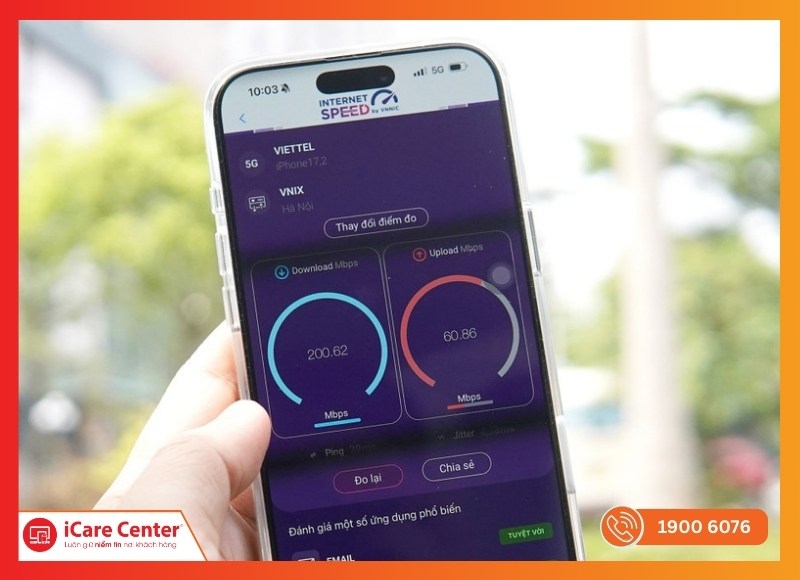
Sau khi chắc chắn đường truyền không phải là nguyên nhân, bạn có thể thử cách tiếp theo đây.
Thay đổi DNS để khắc phục lỗi Google DNS
Trong một số trường hợp, dịch vụ DNS của Google (8.8.8.8 hoặc 8.8.4.4) gặp sự cố khiến người dùng không thể phân giải tên miền amis.vn. Để khắc phục, bạn có thể thay đổi sang DNS của nhà cung cấp khác như OpenDNS: 208.67.222.222, 208.67.220.220 theo các bước sau:
Bước 1: Trên máy tính, vào Start > Control Panel > Network and Sharing Center hoặc nhấp chuột phải vào biểu tượng mạng ở góc phải thanh taskbar, chọn Open Network and Sharing Center.
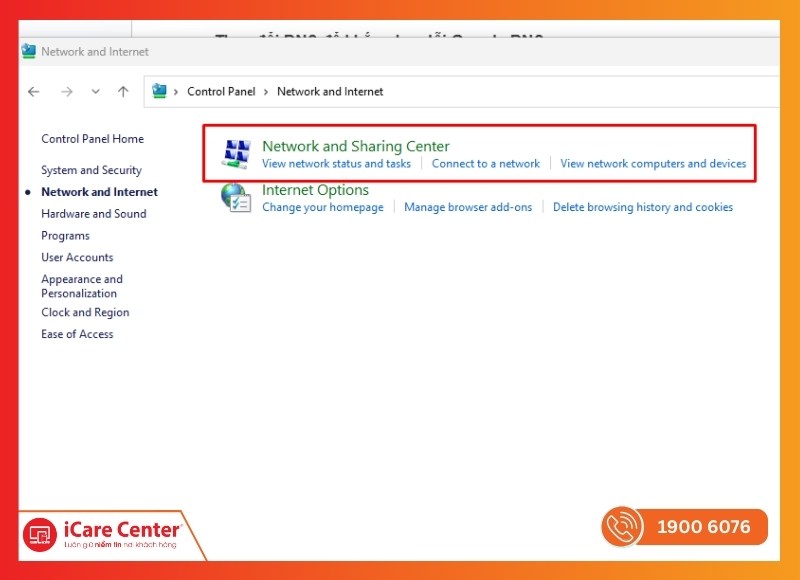
Bước 2: Ở cột bên trái, chọn Change Adapter settings để mở danh sách các kết nối mạng.

Bước 3: Chọn kết nối Internet đang sử dụng (WiFi hoặc LAN), nhấp chuột phải vào đó và chọn Properties.
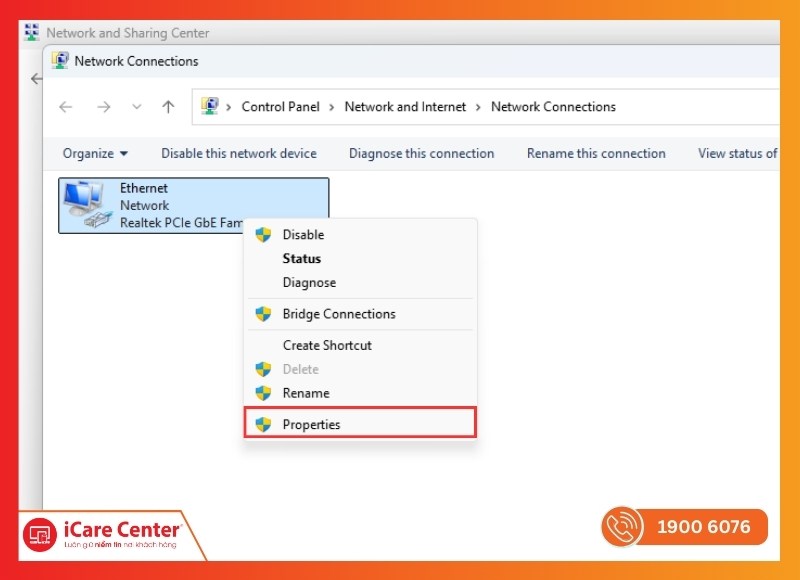
Bước 4: Trong cửa sổ mới, nhấp vào Internet Protocol Version 4 (TCP/IPv4) rồi chọn Properties.
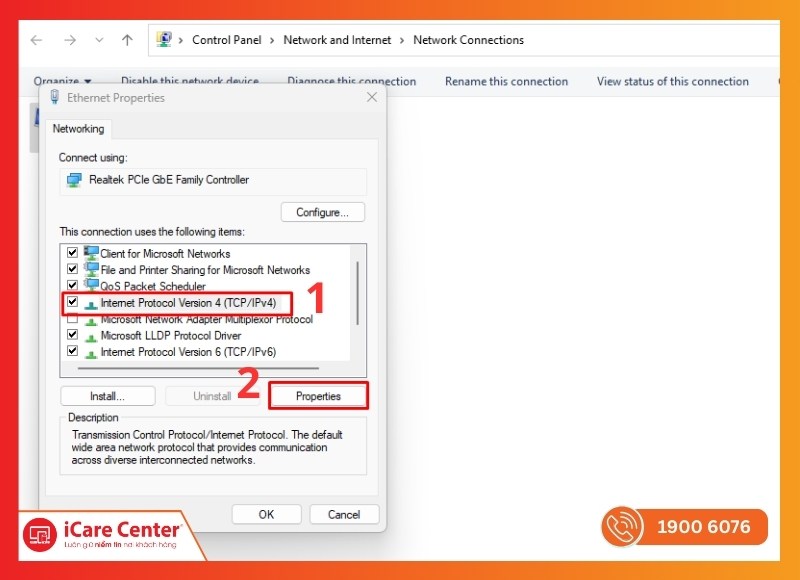
Bước 5: Ở tab General, tích chọn Use the following DNS server addresses và nhập:
- Preferred DNS server: 208.67.222.222
- Alternate DNS server: 208.67.220.220
Nhấn OK để lưu thay đổi, sau đó khởi động lại trình duyệt và đăng nhập lại vào MISA AMIS.
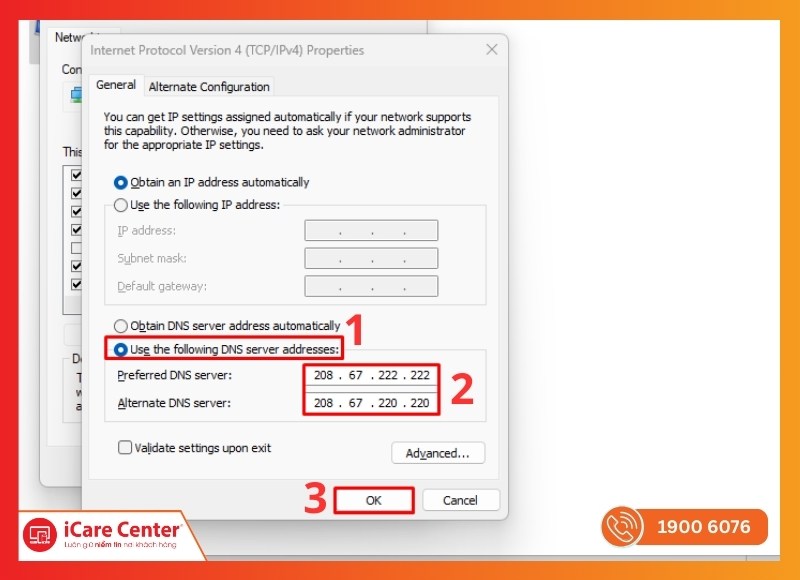
Cập nhật phiên bản MISA AMIS mới nhất
Việc sử dụng phiên bản cũ của MISA AMIS có thể dẫn đến tình trạng lỗi không đăng nhập được do không còn tương thích với hệ thống hiện tại. Để khắc phục, bạn nên cập nhật phần mềm theo các bước sau:
Bước 1: Truy cập website chính thức của MISA. Sau đó, tìm đến mục Tải phần mềm hoặc Cập nhật AMIS (thường nằm trong phần Hỗ trợ hoặc Sản phẩm).
Bước 2: Chọn phiên bản MISA AMIS mới nhất tương thích với hệ điều hành bạn đang sử dụng (Windows hoặc macOS), sau đó nhấn tải xuống.
Bước 3: Mở file vừa tải về và tiến hành cài đặt theo hướng dẫn.
Lưu ý: Cần đóng ứng dụng AMIS đang chạy trước khi thực hiện cài đặt.
Bước 4: Sau khi cài đặt thành công, khởi động lại phần mềm và thử đăng nhập lại.
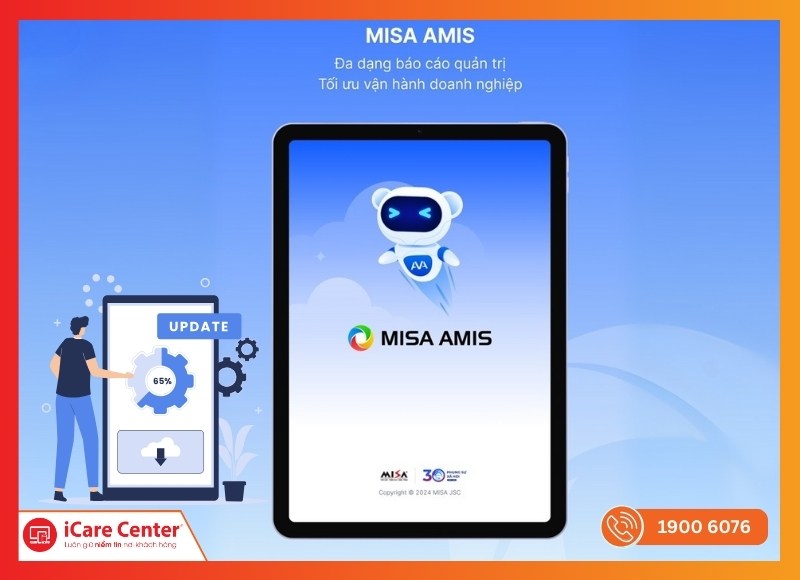
Nếu đã cập nhật lên phiên bản mới nhất mà sự cố vẫn tiếp diễn, bạn hãy thử cách cuối dưới đây.
Kiểm tra cấu hình máy tính
Trong nhiều trường hợp, lỗi không vào được MISA AMIS xuất phát từ việc tường lửa hoặc phần mềm diệt virus chặn kết nối. Bạn có thể xử lý bằng cách kiểm tra và điều chỉnh cấu hình máy tính theo các bước sau:
Bước 1: Kiểm tra trạng thái tường lửa. Truy cập Control Panel > System and Security > Windows Defender Firewall trên máy tính Windows.
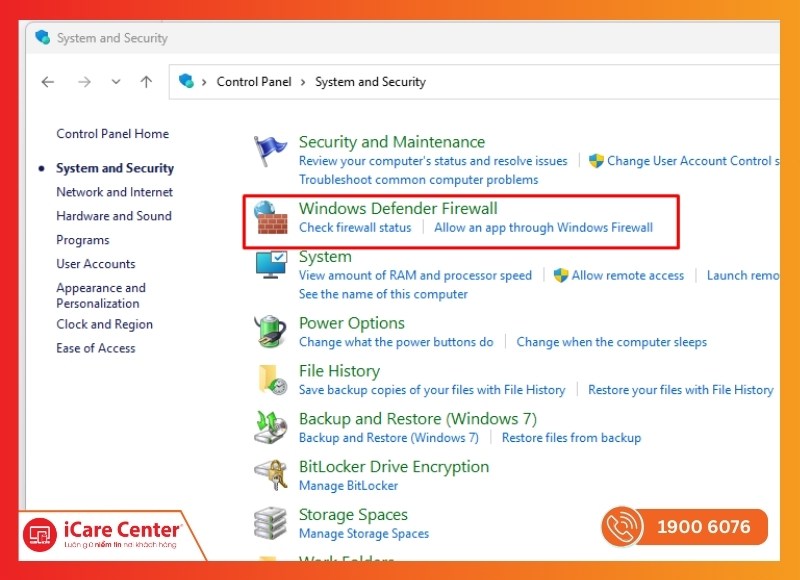
Bước 2: Tạm thời tắt tường lửa để thử nghiệm. Chọn Turn Windows Defender Firewall on or off, sau đó tắt tạm thời và đăng nhập lại vào https://amis.misa.vn.
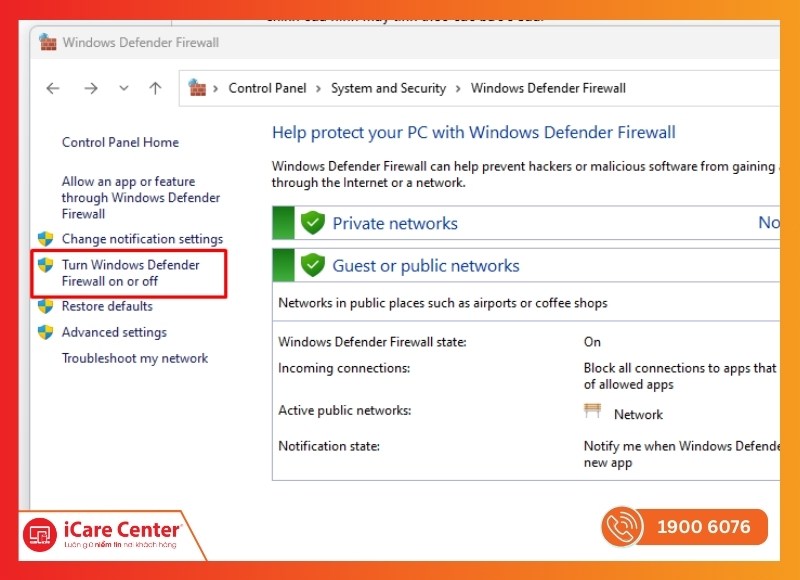
Bước 3: Thêm MISA AMIS vào danh sách ngoại lệ. Chọn Allow an app through Windows Firewall > Allow another app, sau đó tìm và thêm file thực thi của MISA AMIS (thường là AMIS.exe).
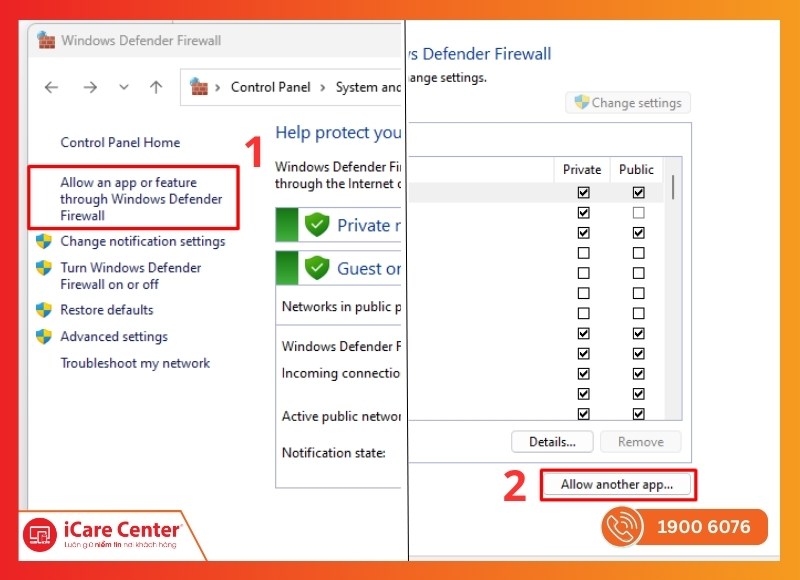
Bước 4: Kiểm tra phần mềm diệt virus. Mở phần mềm bảo mật (ví dụ: BKAV, Kaspersky), tìm mục Exceptions hoặc Trusted Apps, rồi thêm MISA AMIS vào danh sách an toàn.
Bước 5: Khởi động lại máy tính để áp dụng thay đổi và thử đăng nhập lại MISA AMIS.
>> Sửa lỗi không tạo được dữ liệu kếtoán mới trên MISA
Khi nào nên cần đến dịch vụ hỗ trợ cứu dữ liệu chuyên sâu?
Nếu bạn đã thử mọi cách nhưng người dùng vẫn gặp lỗi không đăng nhập được MISA. Đây là lúc bạn nên cân nhắc tìm đến dịch vụ chuyên nghiệp để đảm bảo dữ liệu không bị mất mát. Dưới đây là những tình huống điển hình:
- Đã kiểm tra toàn bộ nguyên nhân thông thường nhưng vẫn không thể đăng nhập phần mềm.
- Dịch vụ SQL Server không thể khởi động, ngay cả khi đã khởi động lại hoặc cài đặt lại.
- Máy chủ bị lỗi nặng, gây mất kết nối giữa máy trạm và cơ sở dữ liệu.
- Dữ liệu SQL bị lỗi, hỏng hoặc không thể mở được do nhiều nguyên nhân khác nhau.
- Các bản sao lưu dữ liệu không đầy đủ hoặc bị hỏng, dẫn đến nguy cơ mất dữ liệu quan trọng.
Trong những tình huống trên, việc tự xử lý có thể làm vấn đề nghiêm trọng hơn. Giải pháp tốt nhất là nhờ đến iCare60 – dịch vụ do iCare Center triển khai, chuyên hỗ trợ khách hàng doanh nghiệp trong việc xử lý sự cố dữ liệu.

iCare60 chuyên khôi phục dữ liệu MISA, hiệu quả đến 99%
Một số dịch vụ nổi bật của chúng tôi:
- Khôi phục dữ liệu SQL Server: Giúp lấy lại dữ liệu bị lỗi, bị hỏng hoặc không truy cập được.
- Sửa chữa, bảo trì server: Xử lý sự cố phần cứng và phần mềm trên máy chủ, đảm bảo hệ thống hoạt động ổn định.
Với đội ngũ kỹ thuật giàu kinh nghiệm, iCare60 cam kết mang đến giải pháp an toàn, nhanh chóng và hiệu quả, giúp doanh nghiệp yên tâm tiếp tục công việc mà không bị gián đoạn.
Mẹo phòng tránh lỗi không vào được MISA AMIS
Để hạn chế tình trạng lỗi không mở được MISA, người dùng nên chủ động áp dụng các biện pháp phòng ngừa ngay từ đầu. Dưới đây là một số mẹo hữu ích giúp đảm bảo phần mềm luôn hoạt động ổn định:
- Kiểm tra và ghi nhớ thông tin đăng nhập chính xác: Đảm bảo tên người dùng, mật khẩu được lưu trữ an toàn, tránh nhập sai hoặc quên thông tin.
- Gia hạn bản quyền kịp thời: Theo dõi thời hạn sử dụng phần mềm để tránh bị khóa dữ liệu do hết hạn.
- Đồng bộ phiên bản phần mềm giữa máy chủ và máy trạm: Luôn cập nhật MISA AMIS mới nhất và cài đồng bộ trên tất cả thiết bị.
- Khởi động dịch vụ SQL Server cùng Windows: Cấu hình để SQL Server tự chạy khi máy tính khởi động, tránh tình trạng quên mở dịch vụ.
- Đảm bảo đường truyền mạng ổn định: Kiểm tra kết nối LAN, WiFi thường xuyên để máy trạm có thể truy cập dữ liệu máy chủ.
- Cấu hình tường lửa và phần mềm diệt virus hợp lý: Thêm MISA AMIS và SQL Server vào danh sách ngoại lệ để không bị chặn kết nối.
- Cập nhật hệ điều hành và thư viện hỗ trợ: Luôn cài đặt đầy đủ các bản vá Windows và .NET Framework theo yêu cầu của phần mềm.

Mẹo phòng tránh lỗi không vào được MISA AMIS
Tóm lại, việc tuân thủ các mẹo trên sẽ giúp bạn giảm thiểu tối đa tình trạng lỗi không đăng nhập được MISA AMIS, đồng thời đảm bảo công việc kế toán diễn ra liên tục và hiệu quả.
>> Lỗi không kết nối được với máy chủ SQL MISA? Click xem cách xử lý hiệu quả
Một số câu hỏi thường gặp
Trong quá trình sử dụng phần mềm, người dùng thường gặp phải một số thắc mắc liên quan đến việc đăng nhập MISA. Dưới đây là giải đáp chi tiết cho những câu hỏi phổ biến nhất:
Nên làm gì khi quên mật khẩu đăng nhập MISA?
Nếu quên mật khẩu đăng nhập, bạn có thể xử lý theo các cách sau:
- Trường hợp sử dụng tài khoản quản trị (Admin): Liên hệ với quản trị viên hệ thống hoặc người được phân quyền để khôi phục mật khẩu.
- Trường hợp sử dụng MISA AMIS (tài khoản online): Truy cập trang đăng nhập, chọn chức năng Quên mật khẩu, nhập email đã đăng ký và làm theo hướng dẫn để nhận liên kết đặt lại mật khẩu.
- Nên lưu trữ thông tin đăng nhập ở nơi an toàn, tránh ghi nhớ bằng trình duyệt công cộng để đảm bảo bảo mật.
SQL Server bị lỗi có ảnh hưởng đến đăng nhập MISA không?
Có. SQL Server là dịch vụ quản lý cơ sở dữ liệu của MISA, nếu xảy ra lỗi, phần mềm sẽ không thể truy cập dữ liệu và dẫn đến không đăng nhập được. Một số lỗi thường gặp gồm:
- SQL Server chưa được khởi động.
- Dịch vụ SQL bị tường lửa hoặc phần mềm bảo mật chặn.
- Phiên bản SQL Server không tương thích với phiên bản MISA đang dùng.
Cách xử lý:
- Vào Services trong Windows, kiểm tra và khởi động lại dịch vụ SQL Server (MISA).
- Cấu hình lại tường lửa hoặc thêm ngoại lệ cho SQL Server.
- Cài đặt hoặc nâng cấp SQL Server theo đúng phiên bản mà phần mềm yêu cầu.
Kết luận
Tình trạng lỗi không đăng nhập được MISA nếu kéo dài sẽ làm gián đoạn toàn bộ hoạt động kế toán và tiềm ẩn nguy cơ mất dữ liệu quan trọng. Để xử lý dứt điểm, an toàn và nhanh chóng, bạn nên tìm đến đơn vị hỗ trợ chuyên nghiệp. Hãy liên hệ ngay iCare60 qua hotline 1900 6076 để được tư vấn và khắc phục lỗi hiệu quả nhất!




